짱쉬운 도커와 도커컴포즈 설치
도커 설치
너도나도 쓰는 도커세상. 얼른 설치해보자.
맥OS 버전
저는 맥에서 설치했기 때문에 도커 공식 사이트에서 Docker Desktop on Mac을 클릭해서 설치했습니다.
다른 OS 버전
다른 운영체제를 사용하시는 분들은 이 페이지를 참고하셔서 따라하시면 됩니다.
CentOS에 설치하신다면 이 페이지를, Ubuntu에 설치하신다면 이 페이지를 참고하세요.
전부터 느꼈지만 도커 공식문서가 굉장히 디테일하고 친절한 것 같습니다.
도커 컴포즈 설치
도커 컴포즈는 선택사항인데 저는 도커 컨테이너를 yaml파일로 생성하거나 관리할 때 매우 편했습니다. 다운 받으시길 추천합니다!
맥OS 버전
도커 공식 사이트에서 나와있듯이 Docker Desktop on Mac을 설치하면 도커 컴포즈도 같이 설치가 된다고 합니다. 따로 설치하실 필요 없습니다. 도커 설치 후 바로 터미널에서 docker-compose 커맨드를 날려보세요!
다른 OS 버전
도커 컴포즈도 짱짱 간단합니다.
저는 오늘 기준 최신버전인 2.2.3버전을 설치하겠습니다.
sudo curl -L "https://github.com/docker/compose/releases/download/2.2.3/docker-compose-$(uname -s)-$(uname -m)" -o /usr/local/bin/docker-compose
sudo chmod +x /usr/local/bin/docker-compose
docker-compose --version마지막 코맨드까지 날리면 어떤 버전의 도커컴포즈가 설치되어있는지 뜹니다.
도커 컴포즈도 새로운 버전이 나오니 최신 버전을 설치하고 싶으시다면 공식 release 페이지에서 버전을 체크해서 설치 코맨드에서 숫자부분을 해당 버전으로 바꿔주시면 됩니다!
(예: 버전 5.0.0. 이라면 sudo curl -L "https://github.com/docker/compose/releases/download/5.0.0/docker-compose-$(uname -s)-$(uname -m)" -o /usr/local/bin/docker-compose 으로 바꿔주세요)
끝!🥰

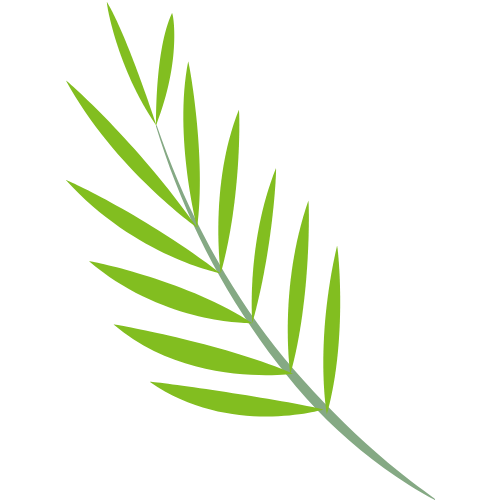
Leave a comment